La version de Mail incluse avec Mavericks pose des tracas à bien des utilisateurs. Nombreuses sont les personnes qui connaissent des problèmes notamment avec les comptes Gmail et Exchange. Le premier est le service de messagerie le plus utilisé au monde, tandis que le serveur de messagerie de Microsoft est une référence dans le monde de l’entreprise.
Sur Gmail, les dysfonctionnements constatés sont nombreux : problème avec la recherche, perte de la connexion avec le serveur de messagerie, des changements qui ne se reflètent pas entre le serveur et le client Mail. Par exemple, si vous archivez un mail depuis le site web de Gmail, la modification n’est pas répercutée immédiatement dans le logiciel d’Apple.
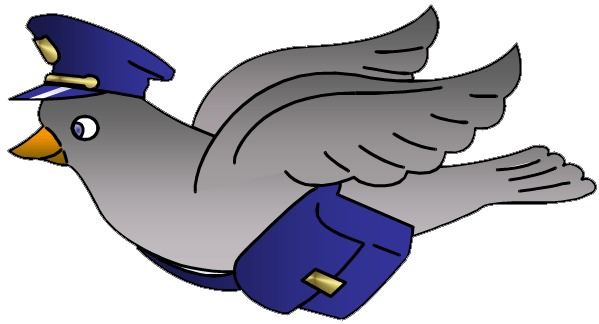
Nous ne prétendons pas avoir trouvé la solution miracle, mais les différents changements de configuration que nous avons apportés ont grandement amélioré les choses sur plusieurs machines, que ce soit avec 10.9.1 que la dernière bêta de 10.9.2.
Avant toute chose, nous vous recommandons de quitter Mail avant de commencer à faire les différents changements. À vrai dire, pour bien faire, on vous recommande même de supprimer votre compte Gmail dans Compte Internet (dans les Préférences Système) et d’en recréer un autre.
Les modifications à apporter dans Gmail
Pour arriver à un fonctionnement convenable dans Gmail, nous avons procédé à pas mal de modifications dans les paramètres. Nous ignorons si elles sont toutes indispensables.
Rendez-vous donc dans Gmail, allez dans les paramètres grâce à la roue crantée puis choisissez l’onglet Transfert et POP/IMAP. Nous vous recommandons d’appliquer les réglages suivants (voir la capture d’écran) :
- Désactivez le protocole POP (en théorie, vous n’en avez pas besoin).
- Pour Lorsque je marque un message comme supprimé dans IMAP, choisissez Désactiver l'effacement automatique : mise à jour du serveur par le client.
- Pour Lorsqu'un message est marqué comme supprimé ou effacé du dernier dossier IMAP visible, sélectionnez Placer le message dans la corbeille.
- Pour Limites de taille des dossiers, choisissez Ne pas limiter le nombre de messages d'un dossier IMAP (option par défaut).
C’est sans doute la dernière option qui est la plus lourde de sens. Mail va récupérer l’intégralité de vos courriels sur votre disque dur. Cela peut être problématique si vous avez une grosse boîte Gmail et que l’espace sur votre disque dur ou SSD est restreint. En rétablissant cette option, nous avons constaté que la recherche dans Mail marchait bien mieux, y compris et surtout avec les messages qui étaient pourtant présent dans Mail.
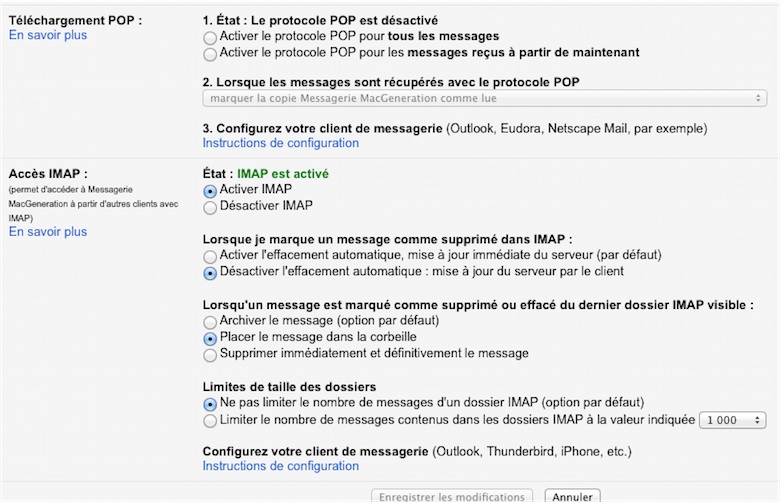
Une fois que vous avez fait ces changements, il ne vous reste plus qu’à enregistrer les modifications.
Dans nos recherches, nous avons également effectué une découverte surprenante qui améliorait également bien des choses. Il est important d’opter pour la « nouvelle » boîte de réception de Gmail. Ne nous demandez pas pourquoi, mais on a noté une réelle différence.
Vous pouvez l’activer dans les paramètres. Si la nouvelle présentation de Gmail avec les onglets ne vous plait pas, sachez que vous pouvez rétablir en quelque sorte l’ancienne présentation. Il suffit d’aller dans Paramètres, Configurer la boîte de réception et décocher les options qui vous semblent superflues.
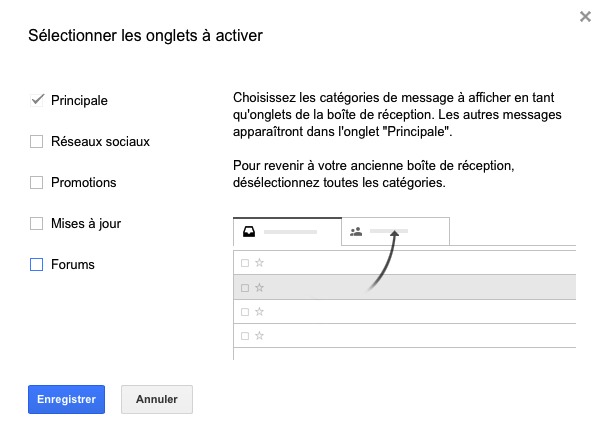
Les modifications à apporter dans Mail
Elles sont bien moins nombreuses. Le principal paramètre à changer se trouve dans les préférences. Mail veut faire croire qu’il est capable de relever automatiquement vos courriels. Avec Gmail (et dans bien des cas), cette fonctionnalité marche très mal. Demandez-lui de relever vos courriels une fois toutes les minutes.
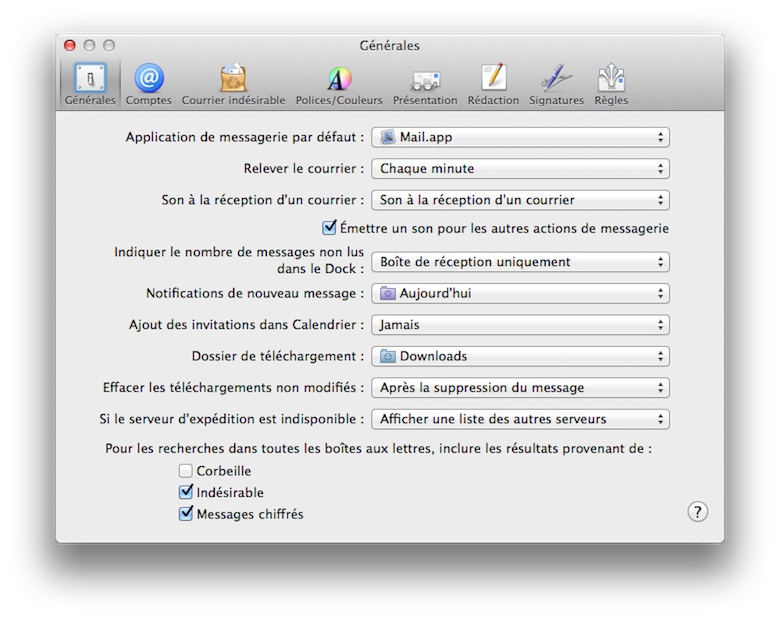
Une fois que vous avez effectué toutes ces modifications, il est important de laisser Mail faire son travail d’indexation. Tant qu’il n’aura pas fini, Mail ne sera pas totalement opérationnel et ne fonctionnera pas correctement. Pour savoir où il en est, allez dans le menu Fenêtre et sélectionnez Activité.











